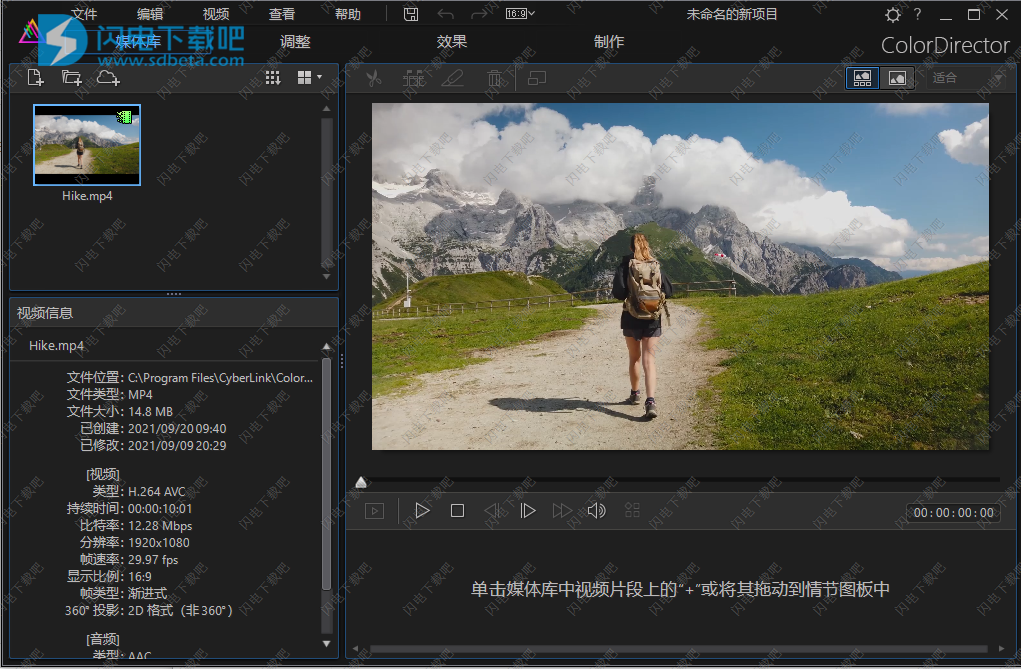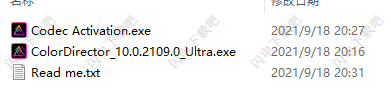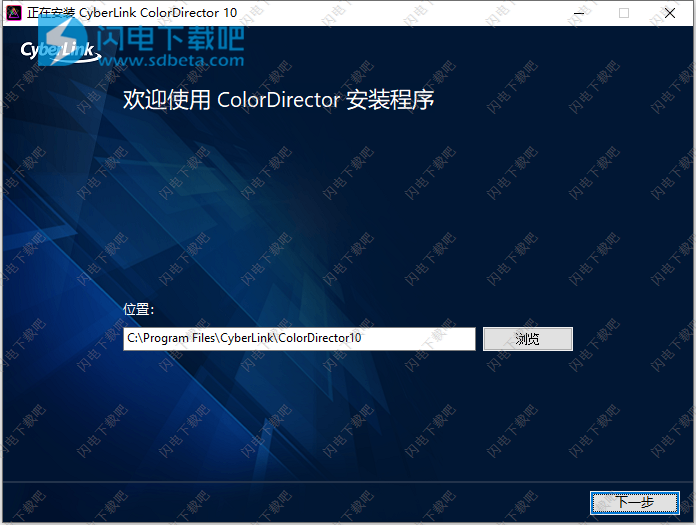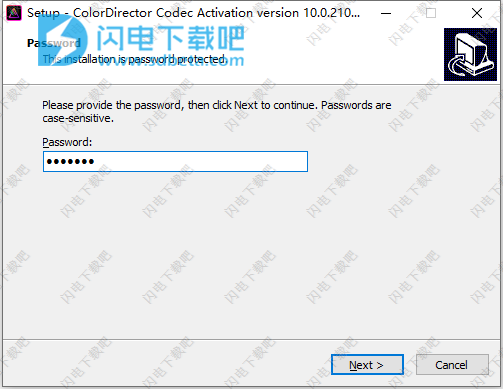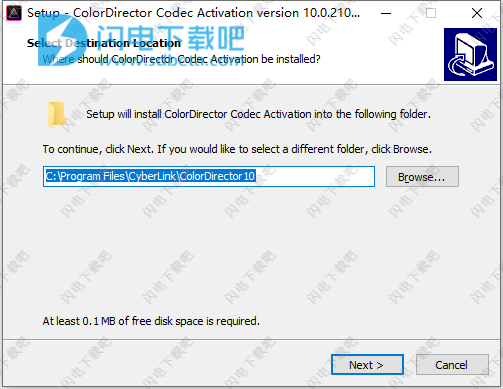CyberLink ColorDirector Ultra 10中文破解版是专业视频调色软件!能够全程灵活精准的控制视频视觉风格与氛围,其结果完全不逊色于专业影片,展现更加精彩唯美的视觉效果,增添美感,专业的工具,在细节方面也具有超强的能力,例如通过操纵灯光来改变镜头的美感,可添加逼真的光线、漏光和镜头光晕。调整并修改画面细节,或是强调视频重点,强大的对象追踪技术,移动对象也能够精准的进行调色,能够创建绿屏背景并完成专业场景的制作,可直接将色调应用于视频上而不用手动进行调整!支持进行多次、多种颜色调换,从而产生不一样的效果,更多的功能大家可自行下载体验,最新破解版本,有需要的朋友不要错过了!
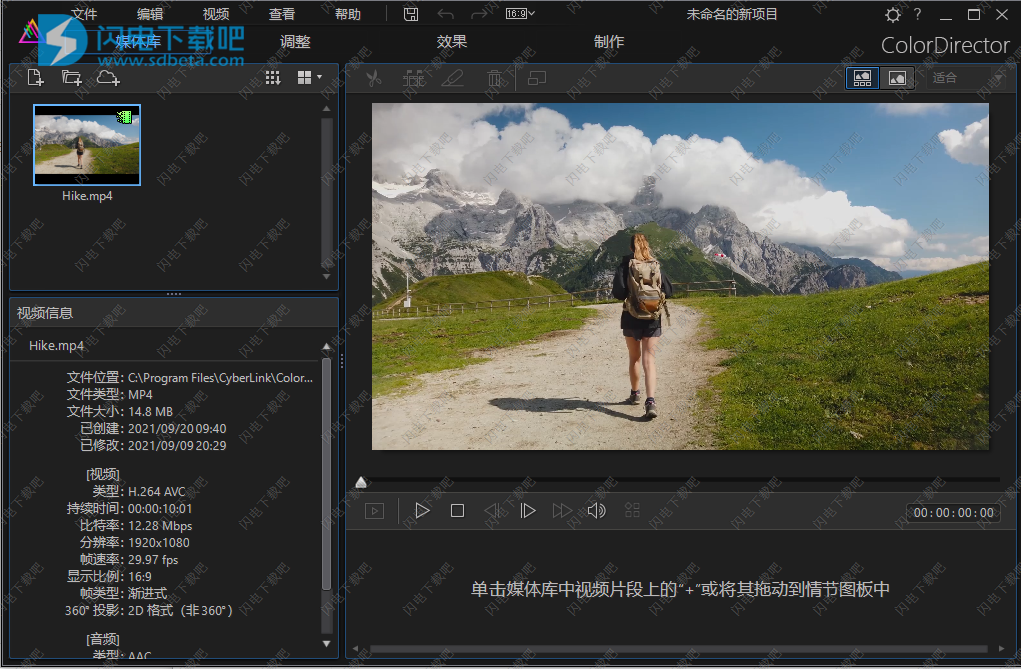
安装激活教程
1、在本站下载并解压,如图所示
2、- 将这些行添加到您的主机文件(默认情况下:C:\Windows\System32\drivers\etc\hosts):
127.0.0.1 cap.cyberlink.com
127.0.0.1 activation.cyberlink.com
2、安装程序,选择软件安装路径
3、安装完成,不要启动,启动codec activatio,输入编解码器设置密码:SamuRa1
4、确认安装路径,完成后启动软件即可
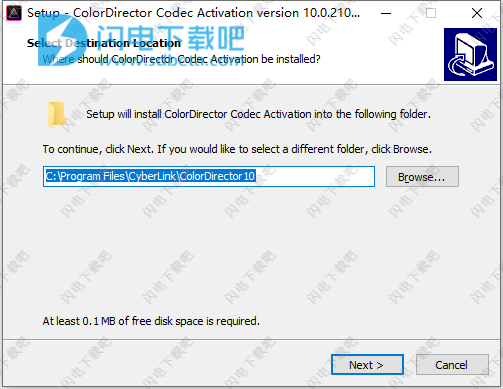
ColorDirector新功能
1、使用散景效果创建柔和的模糊,以突显视频的主角。
2、使用闪耀效果为您的视频添加动态闪光。
3、通过应用颗粒效果使您的视频产生粗旷的感觉。
4、通过使用故障效果拆分和组合颜色层,营造不同的视频美感。
5、在直方图中更精确地调整视频中的色调。
6、以分量图模式查看视频,更清晰地查看颜色示波图。
7、以1:1的项目显示比例编辑和输出视频。
8、在改进的“色彩查找表管理器”中更轻松地转换视频中的颜色范围。
9、使用增强的色轮进行更精确的3色域分割阶调。
使用帮助
一、关键帧时间线
对于您导入到情节图板的每个视频片段都会生成一个自定义关键帧时间线,并且在关键帧设置面板中可以看到该时间线。在以下实例中,由于视频片段长度为15秒,关键帧时间线也是15秒。
播放指针位置与播放滑块的位置相对应,而时间码显示于视频查看器窗口中。
您可以在预览窗口中单击和拖动关键帧设置面板的边缘来更改时间线和视频的大小。
您还可以缩放关键帧时间线以更精确放置关键帧。若要缩放时间线,只需单击时间线标尺并将其向左或向右拖动,或使用调整面板底部的滑块。
在上述实例中,时间线被放大到帧的大小。现在,时间线标尺上的每一条线代表视频的一个帧。
二、时间线标记
您可向关键帧时间线标尺添加时间线标记,以更精确地添加关键帧。
注:如果您将项目导出至威力导演,视频片段标记轨道上将出现讯连科技ColorDirector中所有添加至时间线的时间线标记。请参阅导出项目,了解有关导出项目的更多信息。
添加时间线标记
要添加时间线标记,请执行以下步骤:
1.将关键帧时间线上的播放指针拖动到您想要添加时间线标记的位置/时间码。
2.右键单击关键帧时间线上的任何位置,然后选择添加时间线标记。
3.在“添加标记”窗口中,输入以下内容:
•名称:如果需要,可输入时间线标记的名称使其更易于识别。
•时间:如果需要,可输入时间线或使用可用的箭头控件来调整时间线标记的精确时间码。
•备注:如果需要,可为时间线标记输入备注或说明。
•颜色:为时间线标记选择一种颜色。这也有助于在编辑时更容易识别时间线标记。
4.单击确定,可在播放指针的当前位置添加新的时间线标记。
请注意,时间线标记也会添加到情节图板时间线。
5.然后您只需单击已添加的时间标记即可将播放指针对准它。这样可在视频片段的精确时间点轻松添加关键帧。
注:如果关键帧时间线标记开始的位置不是您所希望的位置,可手动将时间线标记拖动到不同的位置。如果必要,扩展关键帧时间线标尺以便得到更精确的定位。
右键单击关键帧时间线标尺,然后选择管理标记查看添加的所有时间线标记列表。在此列表中,您可删除任何现有的标记,或将鼠标悬停在“注”列上,然后单击以编辑相关联的文本。
三、添加关键帧
您每次使用其中一个滑块更改调整/效果控件时,或更改局部调整蒙版的大小、形状或位置时,一个关键帧会自动添加到关键帧时间线中。
注:即使您要对整个视频片段进行调整/应用效果,讯连科技ColorDirector也会自动在关键帧时间线的开始处添加关键帧。
要将关键帧手动添加到关键帧时间线中,请执行以下操作:
1.单击可打开关键帧设置面板。
2.单击您要更改的调整/效果控件旁的可在关键帧时间线的起始位置添加一个关键帧。
注:您可将时间线标记添加到关键帧时间线,以确保关键帧位于您要调整的确切时间点。请参阅时间线标记了解更多信息。
3.使用播放器控件找到您视频片段中想要改变(进行调整/應用效果)属性的时刻。
4.按需要拖动滑块,对视频片段进行调整或自定义效果。请注意,关键帧会在这个时刻加入时间线中。
5.右键单击两个关键帧中的第一个以设置应用调整/效果的方式和时间。请参阅设置关键帧行为以了解更多信息。
6.如需要,重复上述步骤可将更多关键帧添加到时间线,以使所有的调整/效果应用到需要调整的视频片段上。
四、设置关键帧行为
如果您已将两个关键帧添加到时间线并作出一定的调整/应用效果,右键单击第一个关键帧以设置行为,或更改的属性何时显示在视频片段中。
要设置行为,右键单击第一个关键帧,然后选择下列关键帧行为选项之一:
•从当前关键帧逐步更改:如果要让调整/效果在两个关键帧之间逐步应用,请选择此选项。当播放滑块到达第二个关键帧时,调整/效果会全面应用。
•在下一关键帧立即更改:如果要在播放滑块到达第二个关键帧时立即使用调整/效果,请选择此选项。
•在当前关键帧立即更改:如果要在播放滑块到达第一个关键帧时立即使用调整/效果,请选择此选项。
五、修改和删除关键帧
通过在时间线上选择帧并作出相应的调整/效果,您可随时修改添加的关键帧。
您还可以进行以下操作:
•要删除关键帧,在时间线上选择该关键帧,然后单击。
•单击可快速跳转到前一关键帧,或单击跳转到下一关键帧。
•单击可删除和重置所选时间线上的所有关键帧。
•右键单击关键帧时间线上的任何关键帧,然后选择重置到默认值可将调整/效果恢复到原始设置。请注意,关键帧不会删除,只是重置了调整/效果。